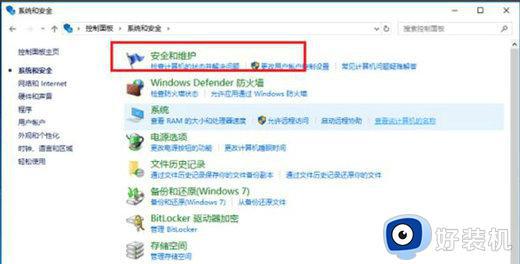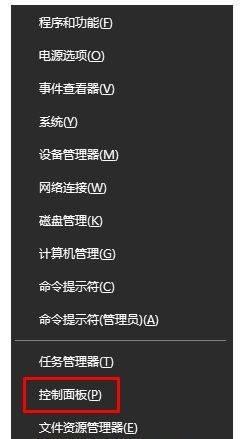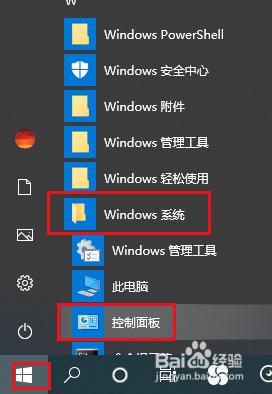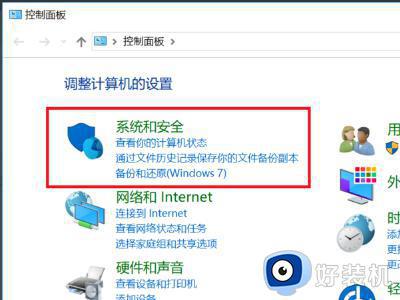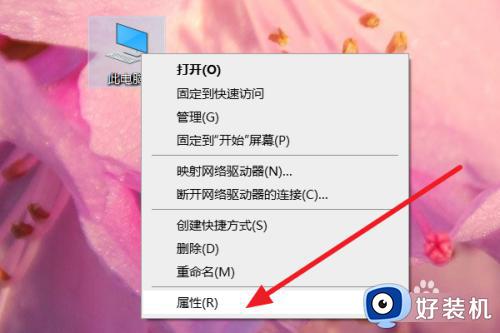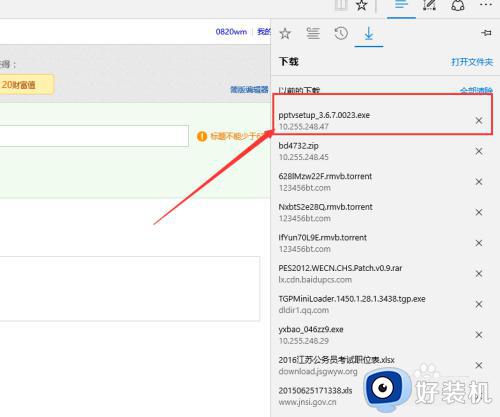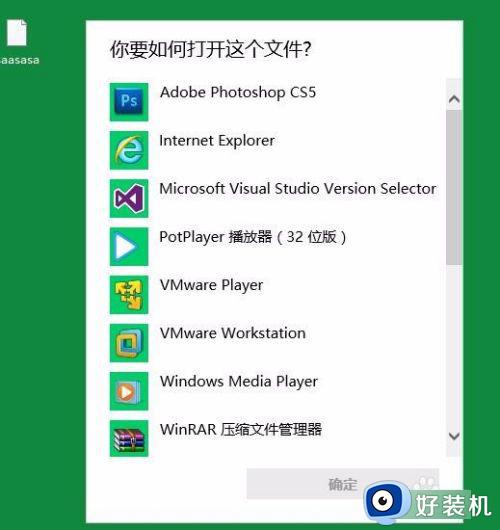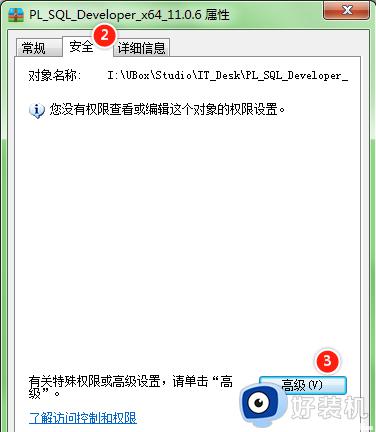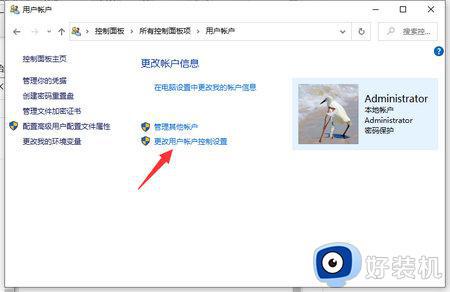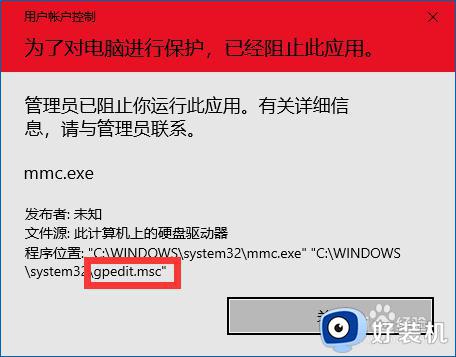win10安装应用总是弹出提示的解决方法 win10怎么解决安装应用老是有弹窗
时间:2023-04-17 11:43:27作者:zheng
有些用户在win10电脑上安装应用的时候电脑弹出系统管理员已阻止这个应用,请联系你的系统管理员了解详细的提示,每次安装都会弹出,虽然不影响使用,但是每次都要关闭弹窗非常的麻烦,那么有没有什么办法能够关闭这个提示呢?今天小编就教大家win10安装应用总是弹出提示的解决方法,如果你刚好遇到这个问题,跟着小编一起来操作吧。
推荐下载:系统之家win10纯净版
方法如下:
1、同时按住键盘上的“win”键+“R”键打开运行窗口,在运行窗口中输入“gpedit.msc”,然后点击“确定”按钮:
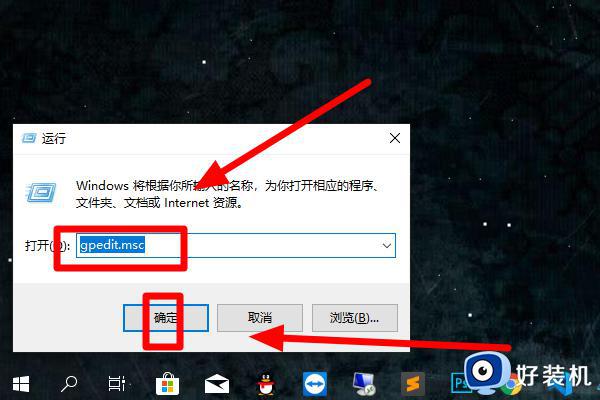
2、在本地组策略编辑器左侧依次打开“安全选项”,然后在窗口右侧找到“用户账户控制-以管理员模式批准运行所有管理员”这一项:
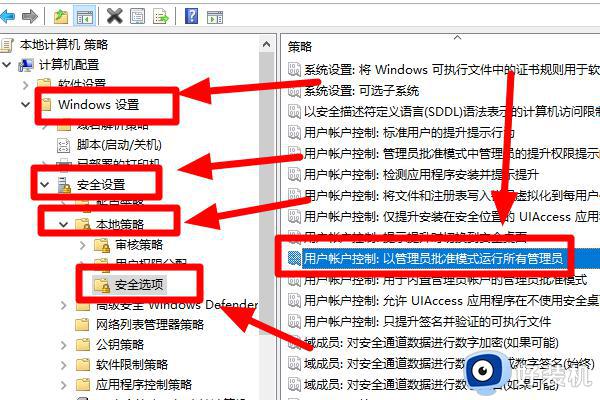
3、双击打开这一项,在弹出的窗口中将选项选为“已禁用”,按下回车键保存设置,这时即可安装软件:
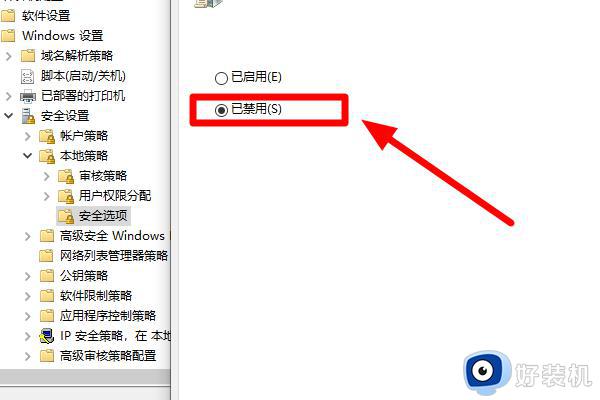
以上就是关于win10安装应用总是弹出提示的解决方法的全部内容,还有不懂得用户就可以根据小编的方法来操作吧,希望能够帮助到大家。